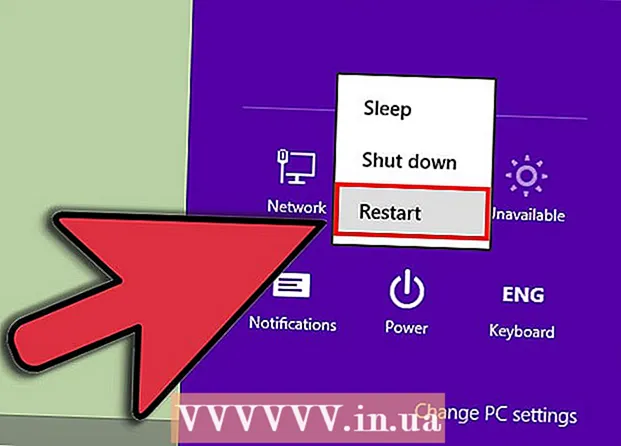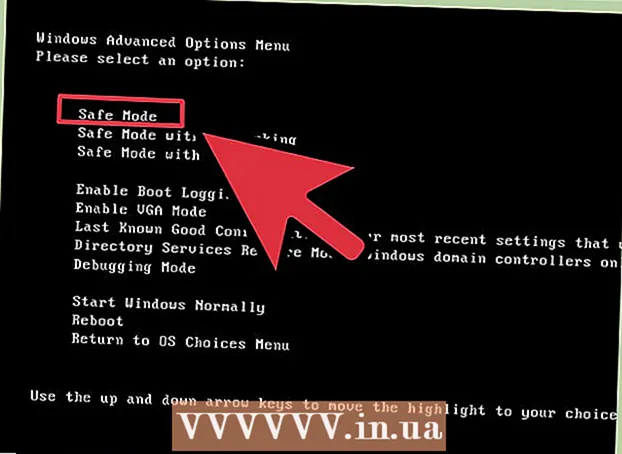Аутор:
Marcus Baldwin
Датум Стварања:
18 Јуни 2021
Ажурирати Датум:
22 Јуни 2024

Садржај
- Кораци
- Метода 1 од 3: На иПхоне -у или иПад -у
- Метод 2 од 3: На Андроиду
- Метод 3 од 3: На рачунару
- Савјети
Овај чланак ће вам показати како копирати Битмоји из мобилне апликације или проширења у Цхроме, а затим га залепити као слику.
Кораци
Метода 1 од 3: На иПхоне -у или иПад -у
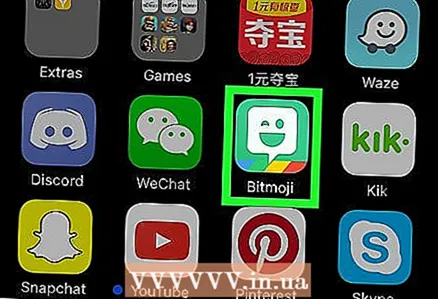 1 Покрените Битмоји. То је зелена икона са белим насмејаним текстуалним облаком на радној површини.
1 Покрените Битмоји. То је зелена икона са белим насмејаним текстуалним облаком на радној површини.  2 Додирните Битмоји који желите да копирате. Да бисте пронашли жељени Битмоји, користите иконе категорија при дну екрана, а затим се померите надоле да бисте видели све доступне Битмоји.
2 Додирните Битмоји који желите да копирате. Да бисте пронашли жељени Битмоји, користите иконе категорија при дну екрана, а затим се померите надоле да бисте видели све доступне Битмоји. 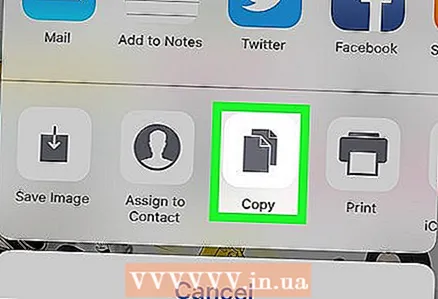 3 Додирните Копирај да копирате слику у привремену меморију на свом уређају. То је трећа икона са леве стране у другом реду икона.
3 Додирните Копирај да копирате слику у привремену меморију на свом уређају. То је трећа икона са леве стране у другом реду икона.  4 Залепите копиране Битмоје у апликацију. Притисните и држите оквир за текст на место на које желите да га залепите, а затим изаберите ставку Налепи. Битмоји ће се појавити под условом да апликација подржава опције копирања и лепљења.
4 Залепите копиране Битмоје у апликацију. Притисните и држите оквир за текст на место на које желите да га залепите, а затим изаберите ставку Налепи. Битмоји ће се појавити под условом да апликација подржава опције копирања и лепљења. - У већини апликација за друштвено умрежавање, као што су Фацебоок, ВхатсАпп и Твиттер, Битмоји се могу уметнути директно у нову поруку или пост.
Метод 2 од 3: На Андроиду
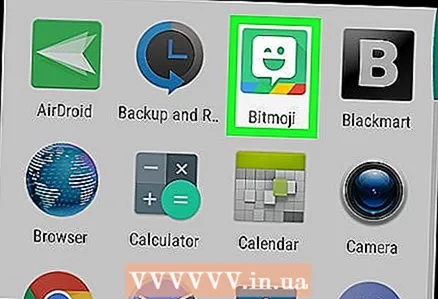 1 Покрените Битмоји. То је зелена апликација са белим насмејаним текстуалним облачићем у фиоци апликације.
1 Покрените Битмоји. То је зелена апликација са белим насмејаним текстуалним облачићем у фиоци апликације. - На Андроид -у не можете само да преузмете и копирате Битмоји, већ га можете сачувати на свом уређају, а затим послати у друге апликације.
 2 Додирните Битмоји који желите да копирате. Да бисте пронашли жељени Битмоји, користите иконе категорија при дну екрана, а затим се померите надоле да бисте видели све доступне Битмоји.
2 Додирните Битмоји који желите да копирате. Да бисте пронашли жељени Битмоји, користите иконе категорија при дну екрана, а затим се померите надоле да бисте видели све доступне Битмоји. 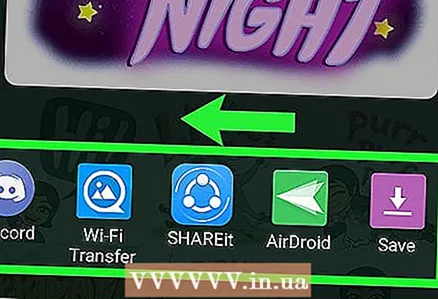 3 Превуците лево преко икона при дну екрана и додирните Сачувај. То је последња опција на листи (икона ружичасте стрелице).
3 Превуците лево преко икона при дну екрана и додирните Сачувај. То је последња опција на листи (икона ружичасте стрелице). 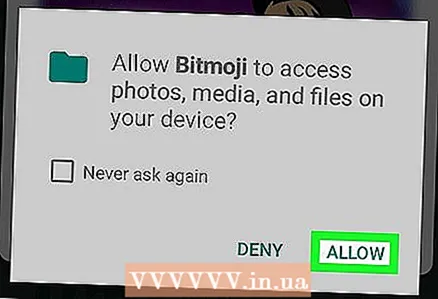 4 Додирните Дозволи. Учините то ако се од вас затражи да делите фотографије, меморијску картицу и друге датотеке на свом уређају са Битмоји -ем. Битмоји ће бити сачувани на уређају у фасцикли „Битмоји“.
4 Додирните Дозволи. Учините то ако се од вас затражи да делите фотографије, меморијску картицу и друге датотеке на свом уређају са Битмоји -ем. Битмоји ће бити сачувани на уређају у фасцикли „Битмоји“.  5 Пошаљите Битмоји у другу апликацију. Редослед радњи зависиће од апликације коју користите, али то мора бити апликација која вам омогућава размену слика (Фацебоок, Андроид поруке, ВхатсАпп, Гмаил).
5 Пошаљите Битмоји у другу апликацију. Редослед радњи зависиће од апликације коју користите, али то мора бити апликација која вам омогућава размену слика (Фацебоок, Андроид поруке, ВхатсАпп, Гмаил). - Покрените апликацију са којом желите да пошаљете Битмоји, а затим пронађите дугме "Приложи" (обично изгледа као камера, плус знак "+" или спајалица). Видећете листу фасцикли на свом уређају.
- Отворите фасциклу Битмоји. Да бисте то урадили, прво морате да отворите фасциклу "Локалне слике" или "Локални уређај".
- Додирните Битмоји да бисте је изабрали.
- Пошаљите поруку или пост.
Метод 3 од 3: На рачунару
 1 Покрените Гоогле Цхроме. Да бисте радили са Битмоји -јем, морате да инсталирате апликацију на рачунар која ради само са Гоогле Цхроме -ом. Ако немате овај прегледач, прочитајте чланак „Како преузети Гоогле Цхроме“ да бисте сазнали како да га инсталирате.
1 Покрените Гоогле Цхроме. Да бисте радили са Битмоји -јем, морате да инсталирате апликацију на рачунар која ради само са Гоогле Цхроме -ом. Ако немате овај прегледач, прочитајте чланак „Како преузети Гоогле Цхроме“ да бисте сазнали како да га инсталирате. 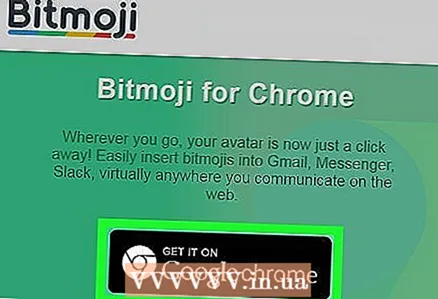 2 Инсталирајте проширење Битмоји. Ако већ постоји дугме Битмоји у горњем десном углу прегледача (зелена икона са белим насмејаним дијалошким облачићем), проширење је већ инсталирано и можете прескочити овај корак. У супротном, урадите следеће:
2 Инсталирајте проширење Битмоји. Ако већ постоји дугме Битмоји у горњем десном углу прегледача (зелена икона са белим насмејаним дијалошким облачићем), проширење је већ инсталирано и можете прескочити овај корак. У супротном, урадите следеће: - Иди на хттпс://ввв.битмоји.цом.
- Померите се надоле и кликните на Битмоји за Цхроме. То је икона Цхроме при дну странице.
- Кликните на „+ Инсталирај“.
- Када се проширење инсталира, видећете екран за пријављивање. Унесите своје акредитиве и кликните на "Пријава" или кликните на "Пријава путем Фацебоока" ако је ваш налог повезан са Фацебооком. Да бисте то урадили, мораћете да се пријавите на Фацебоок ако то већ нисте учинили.
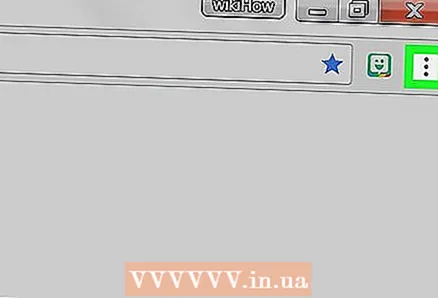 3 Кликните на дугме Битмоји. То је зелена икона са белим насмејаним текстуалним облачићем у горњем десном углу прегледача.
3 Кликните на дугме Битмоји. То је зелена икона са белим насмејаним текстуалним облачићем у горњем десном углу прегледача. 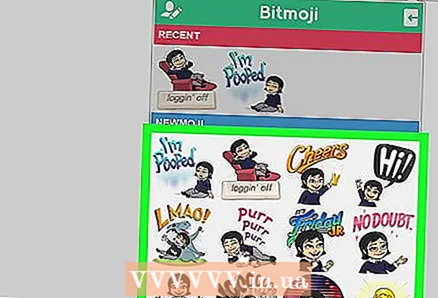 4 Пронађите Битмоји који желите да копирате. Да бисте то урадили, изаберите једну од категорија (на пример, "лув иа", (волим те) "рођендане" или "љуљаш се") или унесите кључну реч у поље "Тражи Битмојис".
4 Пронађите Битмоји који желите да копирате. Да бисте то урадили, изаберите једну од категорија (на пример, "лув иа", (волим те) "рођендане" или "љуљаш се") или унесите кључну реч у поље "Тражи Битмојис".  5 Кликните десним тастером миша на Битмоји. Ако радите за рачунаром без десног тастера миша, притисните леви тастер миша док држите притиснут тастер Контрола.
5 Кликните десним тастером миша на Битмоји. Ако радите за рачунаром без десног тастера миша, притисните леви тастер миша док држите притиснут тастер Контрола.  6 Кликните на Копирај слику. Видите, немојте случајно кликнути на „Копирај УРЛ слике“ јер ова опција не копира слику.
6 Кликните на Копирај слику. Видите, немојте случајно кликнути на „Копирај УРЛ слике“ јер ова опција не копира слику. 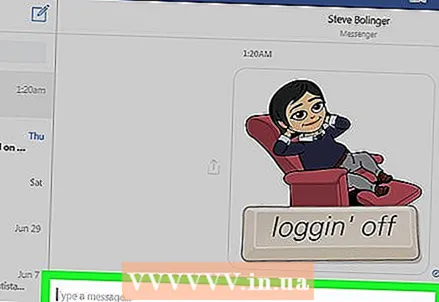 7 Уградите Битмоји на веб локацију која подржава уграђивање слике. Скоро све веб локације и апликације друштвених мрежа, попут Фацебоока, Гмаила, Твитера и Вконтакте подржавају уметање слика у ћаскање или постове. Десним тастером миша кликните оквир за текст и изаберите Залепи.
7 Уградите Битмоји на веб локацију која подржава уграђивање слике. Скоро све веб локације и апликације друштвених мрежа, попут Фацебоока, Гмаила, Твитера и Вконтакте подржавају уметање слика у ћаскање или постове. Десним тастером миша кликните оквир за текст и изаберите Залепи. - Битмоји се такође могу залепити у друге апликације на рачунару (на пример, Мицрософт Ворд или Адобе Пхотосхоп).
Савјети
- Битмоји се могу послати из мобилне апликације као слика без копирања или чувања на уређај. Само додирните Битмоји који желите да делите, а затим изаберите апликацију са којом желите да га делите.
- Можете повезати своје Снапцхат и Слацк налоге са Битмојијима да бисте убудуће приступали Фриендмоји. Ово су цртане слике вас и пријатеља (који такође користи Битмоји).